怎样把视频生成gif
- 格式:doc
- 大小:249.16 KB
- 文档页数:3
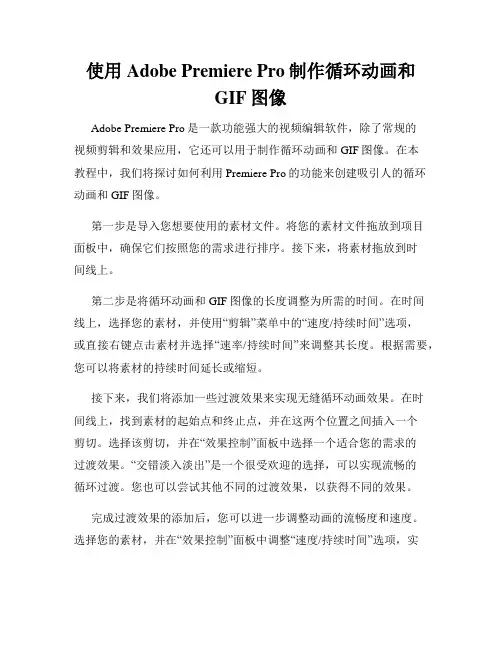
使用Adobe Premiere Pro制作循环动画和GIF图像Adobe Premiere Pro是一款功能强大的视频编辑软件,除了常规的视频剪辑和效果应用,它还可以用于制作循环动画和GIF图像。
在本教程中,我们将探讨如何利用Premiere Pro的功能来创建吸引人的循环动画和GIF图像。
第一步是导入您想要使用的素材文件。
将您的素材文件拖放到项目面板中,确保它们按照您的需求进行排序。
接下来,将素材拖放到时间线上。
第二步是将循环动画和GIF图像的长度调整为所需的时间。
在时间线上,选择您的素材,并使用“剪辑”菜单中的“速度/持续时间”选项,或直接右键点击素材并选择“速率/持续时间”来调整其长度。
根据需要,您可以将素材的持续时间延长或缩短。
接下来,我们将添加一些过渡效果来实现无缝循环动画效果。
在时间线上,找到素材的起始点和终止点,并在这两个位置之间插入一个剪切。
选择该剪切,并在“效果控制”面板中选择一个适合您的需求的过渡效果。
“交错淡入淡出”是一个很受欢迎的选择,可以实现流畅的循环过渡。
您也可以尝试其他不同的过渡效果,以获得不同的效果。
完成过渡效果的添加后,您可以进一步调整动画的流畅度和速度。
选择您的素材,并在“效果控制”面板中调整“速度/持续时间”选项,实现所需的效果。
您可以将时间拉长或缩短,或者调整速度曲线来改变动画的速度。
此时,您已经完成了循环动画的制作。
接下来,我们将探讨如何将制作的动画导出为GIF图像。
点击菜单栏中的“文件”选项,选择“导出”>“媒体”,或者直接使用快捷键“Ctrl+M”。
在“导出设置”面板中,选择GIF作为输出格式,并设置所需的分辨率和其他参数。
确保选择“导出循环”选项,以确保GIF图像循环播放。
点击“导出”按钮后,选择导出位置和文件名,然后点击“保存”。
Premiere Pro将开始导出您的动画为GIF图像。
完成导出后,您可以在指定的位置找到生成的GIF图像。
使用Adobe Premiere Pro制作循环动画和GIF图像非常简单,但是需要花费一些时间和精力来调整和优化效果。
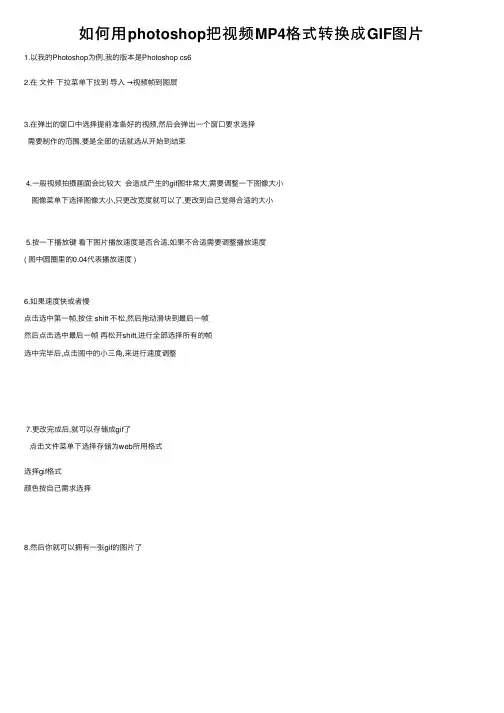
如何⽤photoshop把视频MP4格式转换成GIF图⽚
1.以我的Photoshop为例,我的版本是Photoshop cs6
2.在⽂件下拉菜单下找到导⼊→视频帧到图层
3.在弹出的窗⼝中选择提前准备好的视频,然后会弹出⼀个窗⼝要求选择
需要制作的范围,要是全部的话就选从开始到结束
4.⼀般视频拍摄画⾯会⽐较⼤会造成产⽣的gif图⾮常⼤,需要调整⼀下图像⼤⼩
图像菜单下选择图像⼤⼩,只更改宽度就可以了,更改到⾃⼰觉得合适的⼤⼩
5.按⼀下播放键看下图⽚播放速度是否合适,如果不合适需要调整播放速度
( 图中圆圈⾥的0.04代表播放速度 )
6.如果速度快或者慢
点击选中第⼀帧,按住 shift 不松,然后拖动滑块到最后⼀帧
然后点击选中最后⼀帧再松开shift,进⾏全部选择所有的帧
选中完毕后,点击图中的⼩三⾓,来进⾏速度调整
7.更改完成后,就可以存储成gif了
点击⽂件菜单下选择存储为web所⽤格式
选择gif格式
颜⾊按⾃⼰需求选择
8.然后你就可以拥有⼀张gif的图⽚了。

用什么软件可以快速把视频转换成GIF动图?
最近小姐妹们有没有看一档年龄30+的姐姐们的成团综艺节目?很多姐妹看了后表示不是那么害怕变老了,小编也很粉这个节目,甚至想把其中一些女神的视频片段转为GIF动图,比如万茜姐姐的波澜不惊.gif,哈哈。
下面给大家展示一下在迅捷视频转换器中把视频转为GIF的流程操作。
第一步:打开迅捷视频转换器,进入主界面,我们把视频文件导入。
导入后点击【截取新片段】的按钮进入转GIF的下一步编辑窗口。
第二步:在【截取新片段】的窗口中,我们可在视频下方使用拖动键截取需要转换为GIF动图的视频片段,点击【添加到列表】,然后检查下剪切片段的开始时间等详细数据,没有问题便可点击【确定】啦。
第三步:回到主界面,我们点击右下角的【全部转换】,接着一个提示窗口会跳出,如果是
普通用户只能处理2分钟内的视频哦,并且会有水印,如果你需要处理更长的视频,不妨开通会员,使用起来更方便哦。
转换时的状态是淡蓝色的进度条在缓进,数据也会从0%跳到100%。
转换成功后即可打开查看GIF的效果如何。
以上便是小编把视频转为GIF的简单步骤啦,建议大家在选择视频素材时,选择些流行的综艺节目或热播剧哦,这样制作出来的GIF动图有趣多啦。
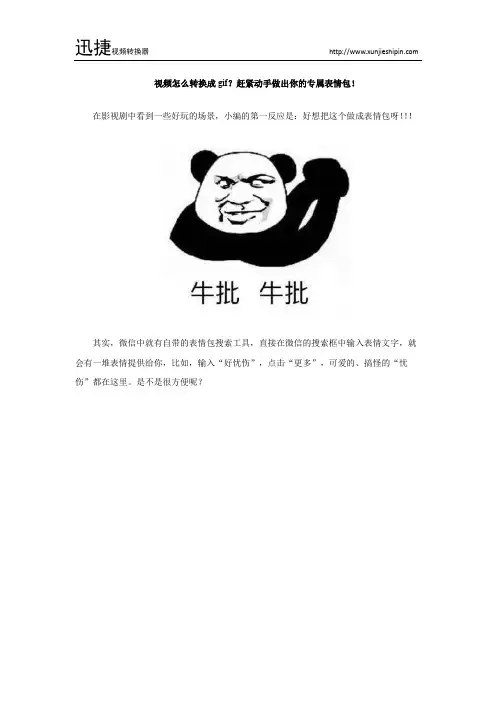
视频怎么转换成gif?赶紧动手做出你的专属表情包!
在影视剧中看到一些好玩的场景,小编的第一反应是:好想把这个做成表情包呀!!!
其实,微信中就有自带的表情包搜索工具,直接在微信的搜索框中输入表情文字,就会有一堆表情提供给你,比如,输入“好忧伤”,点击“更多”,可爱的、搞怪的“忧伤”都在这里。
是不是很方便呢?
不过小编是一个比较不随大流的人,这些表情包基本都是很多人用过的,群里斗图容易“撞车”,所以小编还有另一个表情包库,小程序“表情家园”。
进入“表情家园”小程序的主界面,一堆热门的表情包就承包了你的整个屏幕,可爱的、搞怪的应有尽有。
如果还觉得不够,可以自己做表情包。
“照片表情”和“换脸表情”可以上传图片、输入文字进行自定义的表情包制作:选择合适的模板,然后将照片和文字录入就可以了。
是不是群内斗图必备的小程序?!什么?还不过瘾?那你自己做一个好不好?刚好最近小编心水的一个软件出了新的功能,可以把视频中的片段输出为GIF动图,这下就真的不用怕撞图了。
首先,到网上把这个软件下载下来吧,“迅捷视频转换器”;
接着,把视频添加进来,点击文件后的编辑小按钮,在视频中选择“GIF”;
最后,在弹窗中进行编辑:选择开始和结束时间,以及截取速度的快慢,确认后“转换”。
个性化的表情包就这么做好了,是不是很开心呢?赶紧动手做一个表达你现在的心情吧。
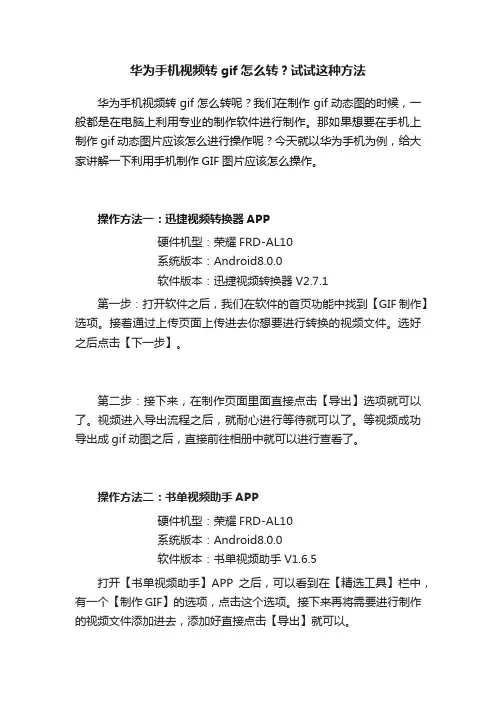
华为手机视频转gif怎么转?试试这种方法
华为手机视频转gif怎么转呢?我们在制作gif动态图的时候,一般都是在电脑上利用专业的制作软件进行制作。
那如果想要在手机上制作gif动态图片应该怎么进行操作呢?今天就以华为手机为例,给大家讲解一下利用手机制作GIF图片应该怎么操作。
操作方法一:迅捷视频转换器APP
硬件机型:荣耀FRD-AL10
系统版本:Android8.0.0
软件版本:迅捷视频转换器V2.7.1
第一步:打开软件之后,我们在软件的首页功能中找到【GIF制作】选项。
接着通过上传页面上传进去你想要进行转换的视频文件。
选好之后点击【下一步】。
第二步:接下来,在制作页面里面直接点击【导出】选项就可以了。
视频进入导出流程之后,就耐心进行等待就可以了。
等视频成功导出成gif动图之后,直接前往相册中就可以进行查看了。
操作方法二:书单视频助手APP
硬件机型:荣耀FRD-AL10
系统版本:Android8.0.0
软件版本:书单视频助手V1.6.5
打开【书单视频助手】APP之后,可以看到在【精选工具】栏中,有一个【制作GIF】的选项,点击这个选项。
接下来再将需要进行制作的视频文件添加进去,添加好直接点击【导出】就可以。
华为手机视频转gif怎么转呢?今天以华为手机为例给大家讲解了两种在手机中制作GIF动图的方法。
有制作需要的朋友们,可以按照上文的方法尝试制作一下了。
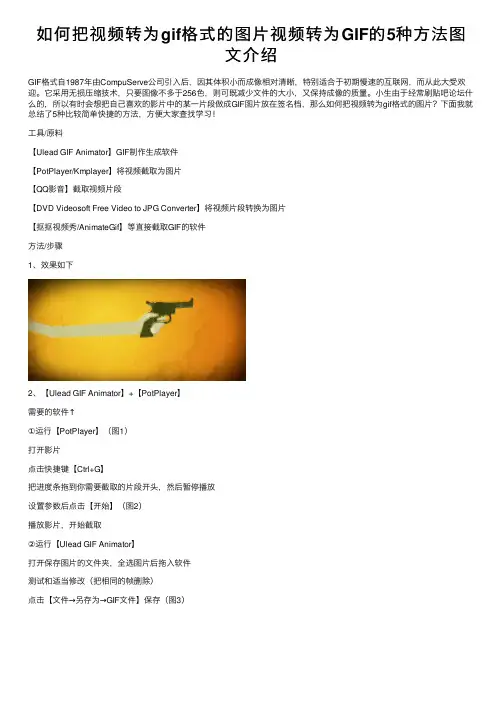
如何把视频转为gif格式的图⽚视频转为GIF的5种⽅法图⽂介绍GIF格式⾃1987年由CompuServe公司引⼊后,因其体积⼩⽽成像相对清晰,特别适合于初期慢速的互联⽹,⽽从此⼤受欢迎。
它采⽤⽆损压缩技术,只要图像不多于256⾊,则可既减少⽂件的⼤⼩,⼜保持成像的质量。
⼩⽣由于经常刷贴吧论坛什么的,所以有时会想把⾃⼰喜欢的影⽚中的某⼀⽚段做成GIF图⽚放在签名档,那么如何把视频转为gif格式的图⽚?下⾯我就总结了5种⽐较简单快捷的⽅法,⽅便⼤家查找学习!⼯具/原料【Ulead GIF Animator】GIF制作⽣成软件【PotPlayer/Kmplayer】将视频截取为图⽚【QQ影⾳】截取视频⽚段【DVD Videosoft Free Video to JPG Converter】将视频⽚段转换为图⽚【抠抠视频秀/AnimateGif】等直接截取GIF的软件⽅法/步骤1、效果如下2、【Ulead GIF Animator】+【PotPlayer】需要的软件↑①运⾏【PotPlayer】(图1)打开影⽚点击快捷键【Ctrl+G】把进度条拖到你需要截取的⽚段开头,然后暂停播放设置参数后点击【开始】(图2)播放影⽚,开始截取②运⾏【Ulead GIF Animator】打开保存图⽚的⽂件夹,全选图⽚后拖⼊软件测试和适当修改(把相同的帧删除)点击【⽂件→另存为→GIF⽂件】保存(图3)3、【Ulead GIF Animator 】+【Kmplayer 】需要的软件↑①运⾏【Kmplayer 】打开影⽚点击【右键→捕获→⾼级捕获】把进度条拖到你需要截取的⽚段开头,然后暂停播放设置参数后点击【开始】(图2)播放影⽚,开始截取②运⾏【Ulead GIF Animator】打开保存图⽚的⽂件夹,全选图⽚后拖⼊软件测试和适当修改(把相同的帧删除)点击【⽂件→另存为→GIF⽂件】保存4、【Ulead GIF Animator】+【QQ影⾳】需要的软件↑①运⾏【QQ影⾳】打开影⽚点击【影⾳⼯具箱→截取】(图1)设置好截取⽚段后点[保存](图2)视频格式设为【AVI】(图3)②运⾏【Ulead GIF Animator】直接把截取好的[AVI]格式的视频拖⼊软件中测试和适当修改(把相同的帧删除)点击【⽂件→另存为→GIF⽂件】保存PS:如果[Ulead GIF Animator]提⽰:不能读取视频(图4),请⽤[PotPlayer/Kmplayer]将视频⽚段截取为图⽚,或参照下⼀种⽅法把视频⽚段转换为图⽚(⊙v⊙)5、【Ulead GIF Animator】+【DVD Videosoft Free Video to JPG Converter】需要的软件↑①⽤【QQ影⾳】或【迅雷播放器】等可以截取视频⽚段的软件,截取所需视频⽚段所截取⽚段的视频格式不做要求(视频格式随意哦~)②打开【DVD Videosoft Free Video to JPG Converter】点击【添加⽂件】(图1)添加完成后点击【转换】(图1)②运⾏【Ulead GIF Animator】直接把截取好的[AVI]格式的视频拖⼊软件中测试和适当修改(把相同的帧删除)点击【⽂件→另存为→GIF⽂件】保存6、【抠抠视频秀/AnimateGif】等直接截取GIF的软件需要的软件↑由于这类软件操作⽅法⼤同⼩异,这⾥在下弄⼀个意思意思,其他就不⼀⼀列举了~①打开视频⽹页和【抠抠视频秀】设置好抠抠视频秀截取区域⼤⼩后,点击【开始】(图1)截取完⾃⼰所需视频⽚段后,点击【停⽌】(图2)然后再点击【⽣成GIF】(图3)尺⼨和频率⾃⼰调(图4-图5)END注意事项以上软件功能我在这只介绍了⽣成GIF的功能,其他请⾃⾏摸索这⾥提到软件如果有提⽰需要注册的(最后俩个),都是有破解版的,去⽹上搜破解版就好了,这⾥就不提供下载了当然现在有些播放器也有GIF⽣成功能,还有众多的GIF录屏软件这⾥就不⼀⼀介绍了个⼈觉得播放器的GIF⽣成功能还有直接截取为GIF的软件清晰度略捉急,⽽且帧数和⼤⼩也不能⾃由编辑,这⾥不推荐使⽤以上就是如何把视频转为gif格式的图⽚的五种⽅法介绍,希望对⼤家有所帮助!。
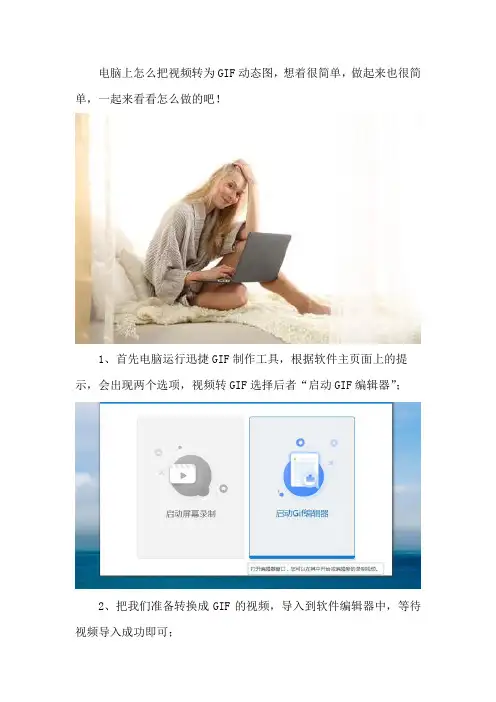
电脑上怎么把视频转为GIF动态图,想着很简单,做起来也很简单,一起来看看怎么做的吧!
1、首先电脑运行迅捷GIF制作工具,根据软件主页面上的提示,会出现两个选项,视频转GIF选择后者“启动GIF编辑器”;
2、把我们准备转换成GIF的视频,导入到软件编辑器中,等待视频导入成功即可;
3、导入成功后,可以在下方看到形成很多帧,我们要做的就是对每一帧进行编辑,上方一栏的功能都可以对每一帧进行编辑处理,常用的及时文字和手绘;
4、如果不需要编辑、或者GIF已经编辑好了。
我们可以导出并保存这个GIF,设置它的文件格式、存储路径和文件名后,点击应用后,即可完成保存和导出。
以上是电脑上怎么把视频转为GIF动态图的内容,希望可以帮助到你!。
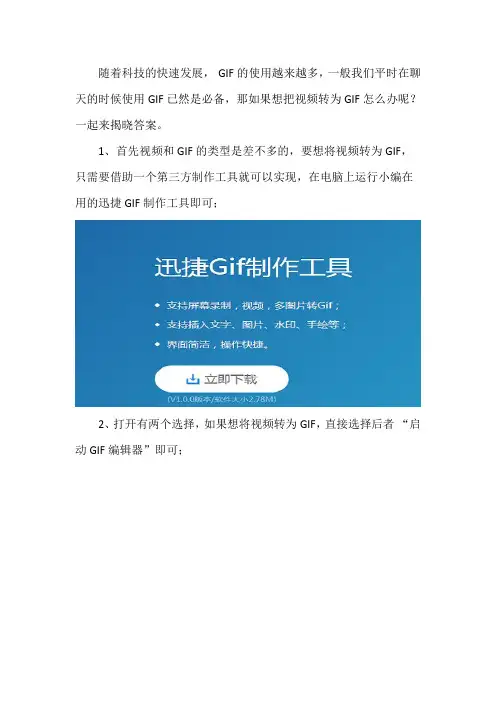
随着科技的快速发展,GIF的使用越来越多,一般我们平时在聊天的时候使用GIF已然是必备,那如果想把视频转为GIF怎么办呢?一起来揭晓答案。
1、首先视频和GIF的类型是差不多的,要想将视频转为GIF,只需要借助一个第三方制作工具就可以实现,在电脑上运行小编在用的迅捷GIF制作工具即可;
2、打开有两个选择,如果想将视频转为GIF,直接选择后者“启动GIF编辑器”即可;
3、然后会出现一个编辑框,将准备好的素材添加到GIF制作工具中,然后可以对其进行自定义编辑操作;
4、上方一栏都是其功能,可以对其进行简单的编辑,可以添加文字、水印、手绘等等,也可适当的删减视频内容;
5、最后将制作好的GIF保存起来就可以了,GIF的保存位置自己设置好,以便找到,是不是很简单的操作。
上面是迅捷GIF制作工具教你如何视频转GIF表情包的步骤,希望可以帮助到你!。
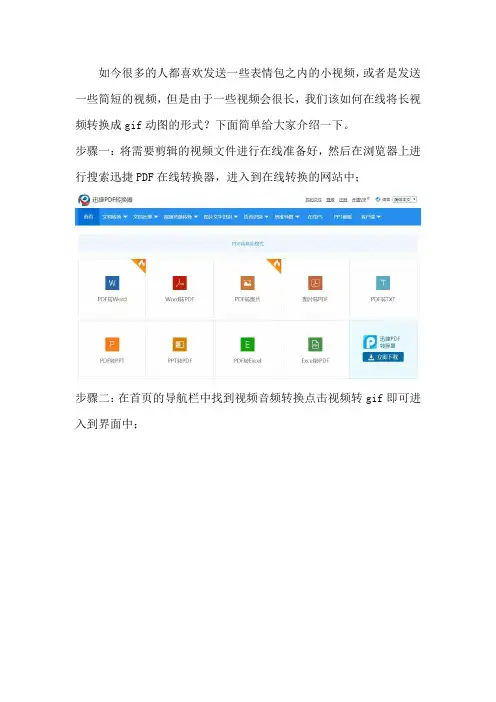
如今很多的人都喜欢发送一些表情包之内的小视频,或者是发送一些简短的视频,但是由于一些视频会很长,我们该如何在线将长视频转换成gif动图的形式?下面简单给大家介绍一下。
步骤一:将需要剪辑的视频文件进行在线准备好,然后在浏览器上进行搜索迅捷PDF在线转换器,进入到在线转换的网站中;
步骤二:在首页的导航栏中找到视频音频转换点击视频转gif即可进入到界面中;
寸设置好,设置尺寸的大小也是可以的;
择或者是直接将视频文件拖拽到界面上;
步骤五:视频文件上传完成之后就可以进行视频文件的截图,点击开始截图,选择好需要截取的片段;
步骤六:等选好截图时就可以进行停止截图,将视频文件的图片停止截取,点击停止截图即可;
点击开始转换;
步骤八:视频文件的转换是需要一定的时间的,我们可以耐心的等待
一段时间,等文件转换完成;
步骤九:最后转换完后我们就可以将转换好的gif格式下载到桌面上,或是下载并打开都可以。
综上就是小编给大家简单介绍的将视频转gif的方法,希望可以帮助到大家。
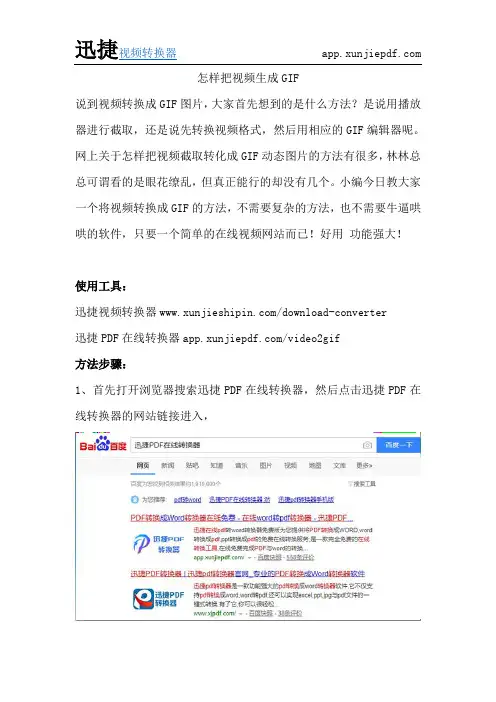
怎样把视频生成GIF
说到视频转换成GIF图片,大家首先想到的是什么方法?是说用播放器进行截取,还是说先转换视频格式,然后用相应的GIF编辑器呢。
网上关于怎样把视频截取转化成GIF动态图片的方法有很多,林林总总可谓看的是眼花缭乱,但真正能行的却没有几个。
小编今日教大家一个将视频转换成GIF的方法,不需要复杂的方法,也不需要牛逼哄哄的软件,只要一个简单的在线视频网站而已!好用功能强大!
使用工具:
迅捷视频转换器/download-converter
迅捷PDF在线转换器/video2gif
方法步骤:
1、首先打开浏览器搜索迅捷PDF在线转换器,然后点击迅捷PDF在线转换器的网站链接进入,
2、进入网站之后,点击网站首页导航栏上的文档转换,然后再点击视频转换下面的视频转GIF项目,点击进入其中,
3、进入视频转GIF页面后,优先选择输出GIF文件的尺寸,然后再点击将视频文件上传到软件中转换,
4、视频文件上传完成后,点击开始取图,取图完成后方可转换GIF 文件,
5、转换成功后,在线观看可以使用手机扫描二维码,点击立即下载可以下载到本地中。
以上把视频生成GIF的方法了。
如果需要将更多格式的视频文件生成GIF,可以使用迅捷视频转换器。
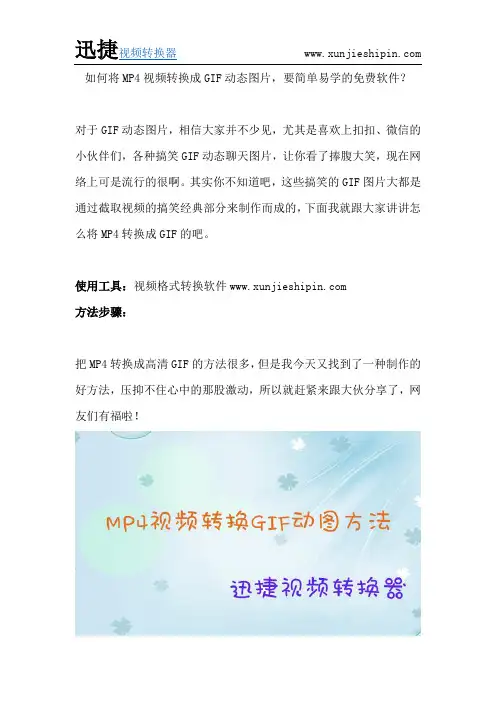
如何将MP4视频转换成GIF动态图片,要简单易学的免费软件?对于GIF动态图片,相信大家并不少见,尤其是喜欢上扣扣、微信的小伙伴们,各种搞笑GIF动态聊天图片,让你看了捧腹大笑,现在网络上可是流行的很啊。
其实你不知道吧,这些搞笑的GIF图片大都是通过截取视频的搞笑经典部分来制作而成的,下面我就跟大家讲讲怎么将MP4转换成GIF的吧。
使用工具:视频格式转换软件方法步骤:把MP4转换成高清GIF的方法很多,但是我今天又找到了一种制作的好方法,压抑不住心中的那股激动,所以就赶紧来跟大伙分享了,网友们有福啦!首先大家要先将视频文件准备好,任何一个视频格式都可以转换GIF,。
然后就把迅捷视频转换器下载并安装运行,接下来就是导入视频吧,在项目面板的左上角选择添加文件或者拖拽,选中视频导入进来即可。
首先来浏览视频确定你需要截取的视频画面,在预览窗口处可以预览视频画面。
确定开始时间和结束时间,那么剩下的视频片段就是接下来需要制作成为GIF图片的啦,然后确定,但是说到这里就需要说一些注意的问题了,相信大家也都知道网上的GIF图片的体积都是很小的,一般不超过1MB,所以截取的视频片段,大家也尽量的选取得小一些,不然输出的GIF图片体积就会很大。
体积大其实也没什么,可以在电脑上观看的,但是如果你想要上传到网上的话,那就难咯,上传的GIF图片是由体积大小限制的,最好是不超过1MB。
最后的是跟大家说说这个影响GIF动态图片大小的因素了,影响GIF 容量大小有几个关键因素1、尺寸2、帧数3、画面内容和颜色3、优化。
尺寸和帧数就是分辨率还有帧速率了,而画面内容和颜色的话,图像是以数据的形式储存在硬盘上,画面上所有的内容和颜色等都是数据,不同的颜色,数据量也是不一样的。
所以占用画面面积越大,颜色越是鲜艳丰富相对数据越多数据越多文件容量就越大。
优化的目的是让文件“瘦身”以便于在网络中传输和浏览,优化就是让软件删除部分GIF的信息,达到降低文件的目的。
我们有时候想要转载电视剧或者是游戏中的精彩桥段,但是把我们整个视频都保存下来转载又没有需要,那么我们该怎么办呢?大家应该都想到了GIF 动图,那么视频怎么转GIF 动态图呢?不会的同学就来学一下吧。
方法一:在线视频转GIF
网址:迅捷PDF在线转换器
操作流程:
1、我们在浏览器中打开上面的网址,然后在操作页面中找到“音视频转换”,接着点击其中的“视频转GIF ”就可以了。
2、然后点击页面中的“上传文件”将视频传上去就可以了。
3、我们可以在页面中对GIF 动态图的尺寸进行设置。
4、然后我们可以将视频全部选中然后点击“开始取图”就可以了。
该网站不仅可以对视频转化成GIF,还有PDF合并,分割,及PDF转Word等文件转换功能哦。
方法二:利用GIF制作软件
借助软件:迅捷GIF制作工具
操作步骤:
1、打开迅捷GIF制作工具,点击操作页面中的“录制”就可以了。
2、我们打开视频,然后将录制页面调整与视频播放页面一致大小,然后播放视频,点击“开始录制”就可以了。
3、录制完成后,我们在操作界面中选择GIF动态图的内容,然后点击“导出G IF”在编辑栏里选择文件类型为GIF,选择编辑器为系统,选择保存选项为覆盖,然后点击“应用”就可以了。
这两种视频转GIF的方法各有所长各有所短,前者直接在浏览器中就能实现视频转GIF(适用于比较短的视频直接转换为GIF),后者利用GIF制作工具能够直观的看到GIF内容,不满意可以重做(适用于对较长视屏的GIF动态图截取)。
大家可以根据自己的需要来选择。
制作GIF动画:使用Adobe Premiere Pro导出GIF格式GIF(Graphics Interchange Format)是一种常用的图像文件格式,也被广泛用于制作简单的动画。
Adobe Premiere Pro是一款强大的视频编辑软件,它也可以用来制作GIF动画。
本篇教程将向您介绍如何使用Adobe Premiere Pro导出GIF格式的动画。
第一步:导入素材首先,您需要将您的视频素材导入到Adobe Premiere Pro中。
单击“文件”菜单,选择“导入”并选择您的视频文件。
您也可以直接拖拽视频文件到软件界面。
第二步:编辑素材接下来,您需要在时间轴中进行编辑,以获取您想要的动画效果。
您可以调整视频的剪辑、裁剪、缩放和添加转场效果等。
在编辑过程中,您可以实时预览您的动画效果。
第三步:设置导出参数编辑完素材后,单击“文件”菜单,选择“导出”>“媒体”。
在弹出的导出设置窗口中,您需要选择GIF作为输出格式。
在“格式”选项中,选择“GIF”作为输出格式。
您还可以在此处调整分辨率和帧速率。
建议使用较低的分辨率和适当的帧速率以减小文件大小。
第四步:导出GIF动画设置完成后,单击“输出”按钮选择保存的路径,并为您的文件命名。
然后单击“导出”按钮开始导出GIF动画。
导出时间取决于视频的长度和复杂性。
请耐心等待,不要中途中断导出过程。
第五步:调整GIF动画参数(可选)如果您对导出的GIF动画不满意,您可以使用其他图像编辑软件进一步调整。
例如,您可以调整色彩、优化图像质量或添加文本等。
总结:通过以上步骤,您可以使用Adobe Premiere Pro制作并导出GIF动画。
请记住,在导出GIF动画时要选择适当的分辨率和帧速率,以便在保持动画效果的同时控制文件大小。
希望本教程对您有所帮助,祝您成功制作出精彩的GIF动画!。
动态图无处不在,一般我们可以通过搜索与下载获得。
但这些远远不能满足我们的需求。
今天,灬无言讲些简单实用的动态图制作与编辑的方法。
一、搜索获取动态图简单提几个,类似网站还有很多。
1、百度图片搜索“关键词+动态或gif”,如搜索“可爱动态”或“可爱gif”。
2、通过“soogif”来搜索搜索“关键词”即可,反正都是动态图了。
3、通过“giphy”搜索搜索“cute”。
二、动态图制作1、将一些流媒体在线视频,利用“soogif在线gif工具”来制作动态图。
2、ScreenToGif、ShareX等软件进行电脑屏幕录制。
ScreenToGif录制如下图。
除了录制外,还可以将mp4等格式的视频制作成gif。
只需要将视频文件拖入编辑状态的ScreenToGif中。
ShareX录制如下图。
3、PS制作动态图。
最简单的就是添加一行动态的字,当然也可以添加更多特效。
PS打开图片 > 每写一个字添加一帧 > 文件 > 存储为Web所用格式 > 预设选为gif > 存储。
然后根据需要更改每一帧的时间。
4、AE制作动态。
简单的动态特效,打关键帧加特效等等。
三、动态图编辑1、ScreenToGif。
只需要将动态图拖入编辑状态的ScreenToGif中。
a)减少帧来减少图片的体积,但相应会降低图片的清晰度。
编辑 > 删除或减少帧计数。
减少帧的同时,动态效果会太快而看不清,增加每一帧的时间,让动画变慢。
b)调整动态图大小。
调整动态图的两种方式:一是直接调整图片大小,二是截取图片的部分。
c)添加文字、自由绘制、添加水印、边框等特效。
编辑的时候,如果选中底部的一帧那么就是单帧编辑。
按住“shift”键或“ctrl”键可以选中多帧,就可以一起编辑了。
d)特效。
反向、淡出、滑动等。
2、PS当然也可以编辑动态图。
这里就不多说了。
3、Soogif的在线编辑。
a)添加文字与文字特效。
b)为动态图添加滤镜。
首先我们运行抠抠视频秀软件,界面如下,上面是操作按键区,中间是透明的窗体(后面的汽车是我的电脑壁纸),下面是信息提示。
然后我现预设一下,点击更多按键,选择抓取视频的频率---15帧/秒(这个数值越大,GIF录制的越完整)然后再点击更多按键,选择生成GIF文件的帧频----选这15帧/秒(这个数值只能小于等于上面的抓取帧率,数值越大,生成的GIF画面越连贯,文件越大)再次点击更多按键,选择缩小GIF文件的尺寸----根据需要选择,百分比越小,GIF图片的画面越小,GIF文件的大小越小。
打开一段视频,如下,如果视频窗口比较大,我们可以适当地缩小一点儿窗口。
把抠抠视频秀置于视频窗口的前面,然后中间透明区域左上角对准视频播放器画面的左上角,然后鼠标按住抠抠视频秀的右下角,然后拉动框子,使这个右下角对准视频画面的右下角,如图所示。
然后继续播放视频,如果抠抠视频秀到了播放器的后面,我们只要点击一下抠抠视频秀的标题栏就可以把视频秀置于播放器的前面了,然后等到了你需要录制的地方,点击开始按键,开始录制。
到希望结束的地方点击一下结束就停止录制了。
左下角会显示一共录制了多长时间,多少帧数。
点击字幕按键,我们可以在gif上添加字幕。
我们可以在不同的帧数上添加不同的字幕。
还可以选择字体和颜色。
添加好以后关闭该窗口就行了。
然后点击生成GIF按键,左下角提示转换进度。
转换完成以后会在窗口的右边弹出一个预览窗口,我们只要点击左下角的保存按键,把GIF保存下来就可以。
如果觉得文件比较大,那么可以在更多按键里面选择缩小GIF文件的尺寸然后选择合适的百分比,再次点击生成GIF,再次生成以后GIF的大小就减小很多了,制作就完毕了。
我把录制的GIF中的一部分提取出来,给大家看一下效果。
(GIF颜色比较容易失真) 大家是不是都会做了呢~~~很简单吧~。
不晓得视频怎么转换成gif?我告诉你!
怎么转换GIF动图?在这个一言不合,一激动就斗图的时代,不会转换GIF动图格式?那是绝对不行的!谁让你身边一波朋友,整天用动图轰炸你的微信和QQ~如果你想斗赢男闺蜜OR女兄弟的话,那就赶紧的,学学这波转换视频变GIF格式的核心要领吧~
其实它的姿势灰常简单,主要就是这几个字“借助第三方工具”。
咱晓得有部分大兄Die唔中意给自己的电脑下载其它无用的软件,不过,如果你真的要转换视频的格式,可以跟你直说:除了借助软件这条路,还真的没啥其它的办法呢~这个原理呢,就等同于咱处理PDF电子文档是一个道理。
如果你没有给电脑安装处理PDF文档的专业工具,那你连PDF文档都打不开!打不开!打不开!同理呢,如果你把电脑已经安装的WPS或者微软卸载掉的话,也会出现无法打开文档的情况~所以呀,如果你真的要转换文档格式,那就乖乖给电脑装一个迅捷视频转换器吧。
这个家伙绝对值得你有大大的期待,它能转换所有的视频格式变MP4,国内国外的加密格式都能一键搞定呢。
然后还能转换音频和手机文件的格式。
敲贴心的还有它能给咱编辑好视频文件,比如给咱视频文件后期处理种的剪辑、分割、合并之类的技术支持。
用过他的人都说好用,你用了就知道撒~下面咱来瞅瞅,这么贴心的软件,都是怎么转换难搞的视频格式的。
1、打开迅捷视频转换器,点击[添加文件]。
2、点击编辑图标,选择GIF。
3、设置开始时间与结束时间。
4、点击[转换]。
这样简单几个步骤,就搞定了视频转GIF~。
视频转换软件顾名思义就是能转换视频格式的一种工具,随着gif的不断火热很多人在聊天的时候喜欢发送一些动态图以表达心中所想,但是光使用别人制作的动态图就显得没有意思,那你知道我们如何利用视频转换软件把mp4格式转换成gif动态图吗?
转换准备:
一台可正常使用电脑
需要转换的mp4视频
迅捷视频转换器
转换方法:
在各项准备工作都做好后首先看到视频转换软件,通过初始界面不难看出视频转换软件含有视频转换、视频分割和视频合并等视频处理方式,而我们根据自身需要选择对应的‘视频转gif’功能即可。
随后把我们准备好需要转换的mp4视频文件添加到视频转gif界面的指定位置,
添加时可以点击添加文件或添加文件夹按钮,也可以用拖拽的方式添加。
接着可以看到视频的名称、格式和分辨率等相关参数,而此时我们要做的则是‘截取新片段’按钮,此后会出现一个设定框,我们需要在这里设定好需要转换的片段等相关参数,并将其‘添加到列表’。
而后点击‘转换gif’按钮根据需要单独把视频转换成gif动态图,也可以点击全部转换按钮将列表中的视频文件全部转换成gif格式。
如果有需要还可以点击‘X’将视频片段从列表中去除。
当格式转换完毕后会有‘打开’按钮覆盖在原有的‘转换’按钮上,这时我们到输出目录所在位置即可查阅转换后的gif动态图。
上述就是使用视频转换软件把mp4视频格式转换成gif动态图的方法,希望可以帮助到有需要的小伙伴哟!。
怎样把视频生成gif
在我们平时刷微博刷朋友圈的时候,经常会看到一些电影中的片段不过是GIF图片,视频既然可以转换成gif格式,是不是有点不相信呀?小编今天要和大家分享的就是使用迅捷PDF转换器通过在线方式怎样把视频生成gif,一起来看看吧!
1、第一步需要在电脑上打开浏览器搜索迅捷PDF转换器这几个关键字,找到对于的网站页面点击并访问。
2、点击后进行到在线pdf转换平台,在首页一栏找到文档转换下的“视频转gif”功能并点击。
3、文件转换的功能选择完成后点击“上传文件”在弹出的窗口添加需要转换的视频文件。
4、在添加文件下面有“自定义设置转换如下”可以对转换后的gif文件进行尺寸大小的设置。
5、文件需要设置的都设置好后点击“开始转换”按钮就可以进行文件自动的转换操作了。
以上的操作方式是不是感觉很简单易上手,喜欢的朋友们可以收藏转发一波。